熱門文章>
excel表格成績排名次
>
excel表格成績排名次

36氪企服點評小編
2022-11-14 20:02
773次閱讀
演示機型:聯想小新pro 14
系統版本:i5-11320H,windows10
軟件版本:Microsoft Office Excel 2021
| 企服解答
excel表格成績排名次有三種方式:1、通過菜單欄中的排序完成;2、通過函數完成;3、通過快速分析的到排名。
一、通過菜單欄中的排序完成
1、選中需要排名次的區域;
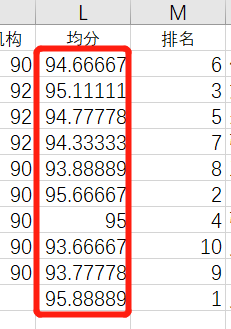
2、在菜單欄里的【數據】中找到【排序與篩選】選項卡;
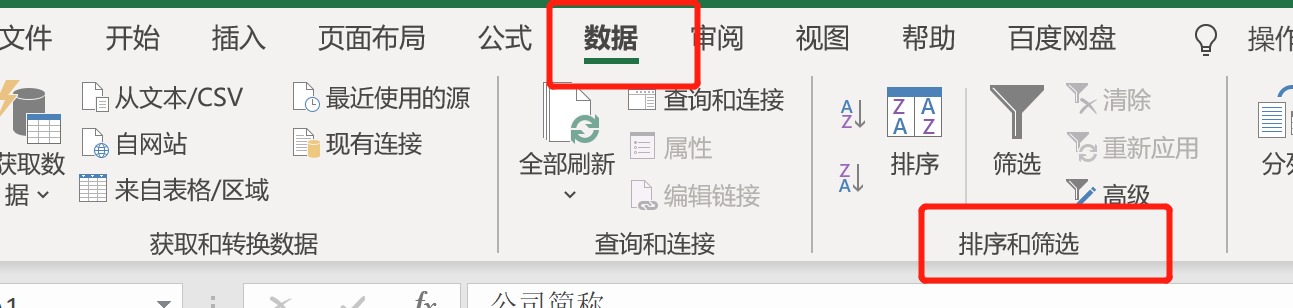
3、【排序與篩選】選項卡中點擊【排序】;
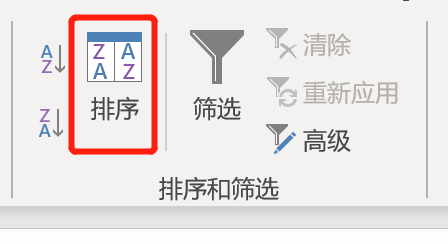
4、在彈出的對話框里依次選擇排序的【主要關鍵字】【排序依據】【次序】,最后點擊確定即可。
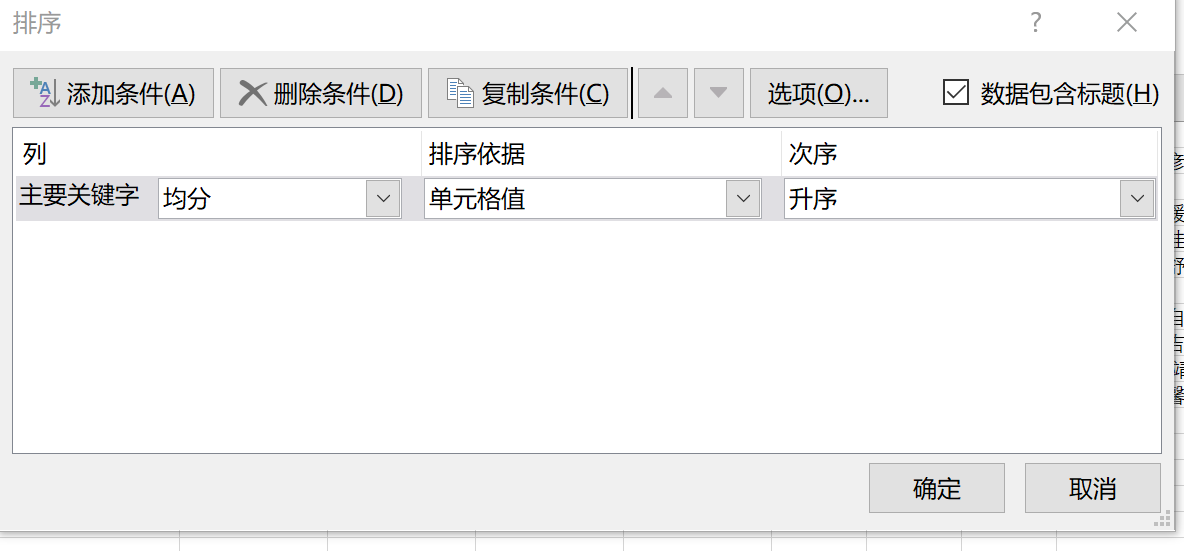
二、通過函數完成
1、單擊鼠標右鍵,選中需要進行顯示排名的單元格;
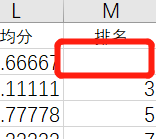
2、在單元格中輸入rank函數,rank函數的語法結構為:=rank(number,ref,[order]),其中number代表的是需要進行排名的單元格,ref 為排名的數值區域,order代表排序的方式,輸完函數后單擊回車即可。

三、通過快速分析的到排名
1、選中需要排名次的區域;
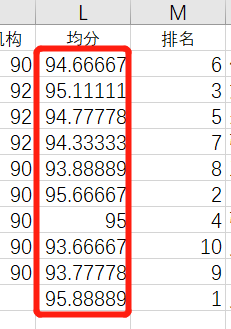
2、右鍵選中的單元格,在彈出的列表中選擇【排序】,之后再選擇排序的方式即可。
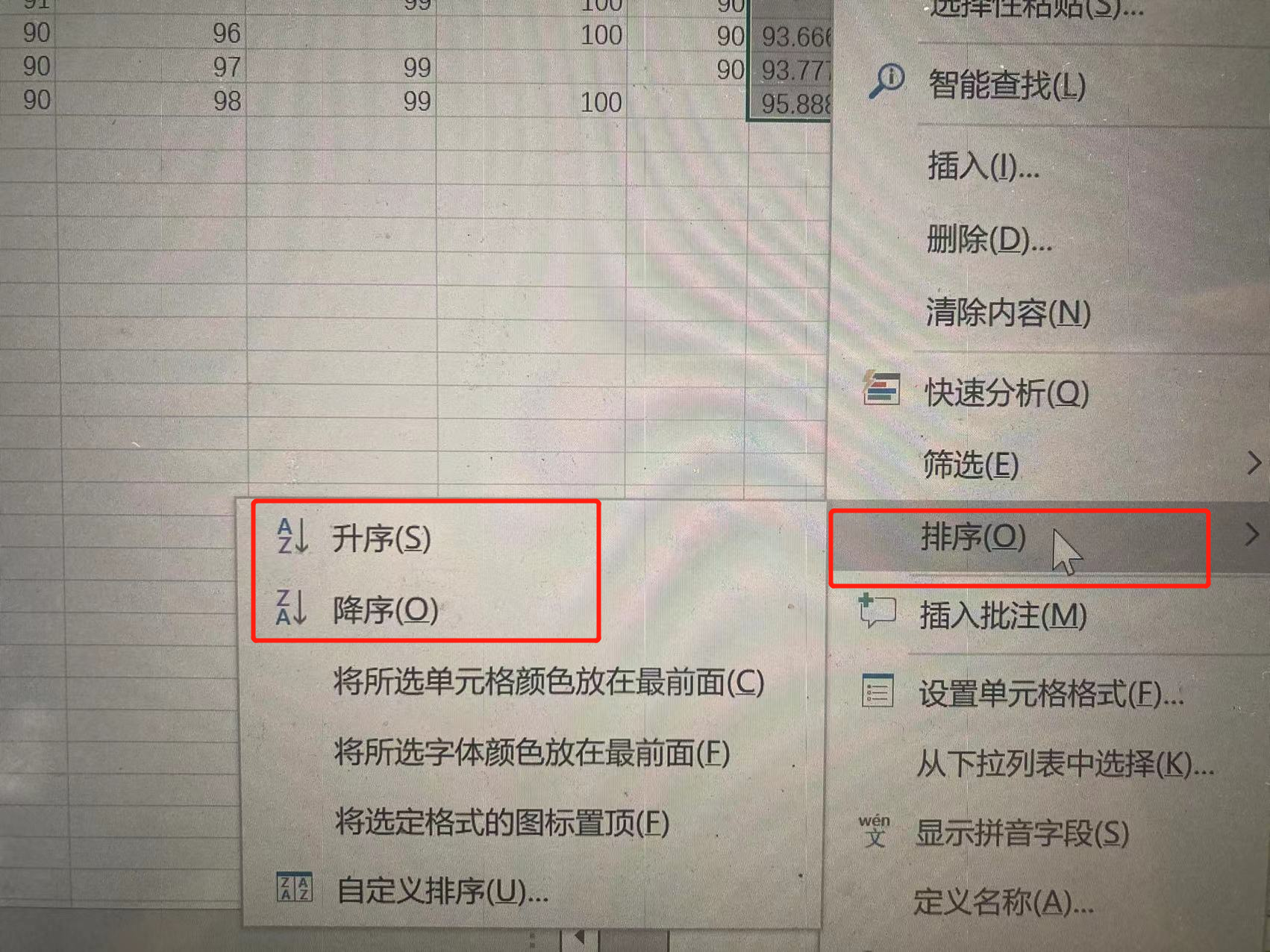
[免責聲明]
文章標題: excel表格成績排名次
文章內容為網站編輯整理發布,僅供學習與參考,不代表本網站贊同其觀點和對其真實性負責。如涉及作品內容、版權和其它問題,請及時溝通。發送郵件至36dianping@36kr.com,我們會在3個工作日內處理。
相關產品
查看更多同類產品
關注
36氪企服點評
公眾號

打開微信掃一掃
為您推送企服點評最新內容
消息通知
咨詢入駐
商務合作























